第一章 安装vmware虚拟机
1. 下载vmware workstation pro (https://www.vmware.com/products/workstation-pro/workstation-pro-evaluation.html)
2. 下载完成后双击安装文件,根据提示完成虚拟机安装;
第二章 创建虚拟机
1. 进入主页界面,点击 “创建新的虚拟机” 或者使用快捷键 ctr + N 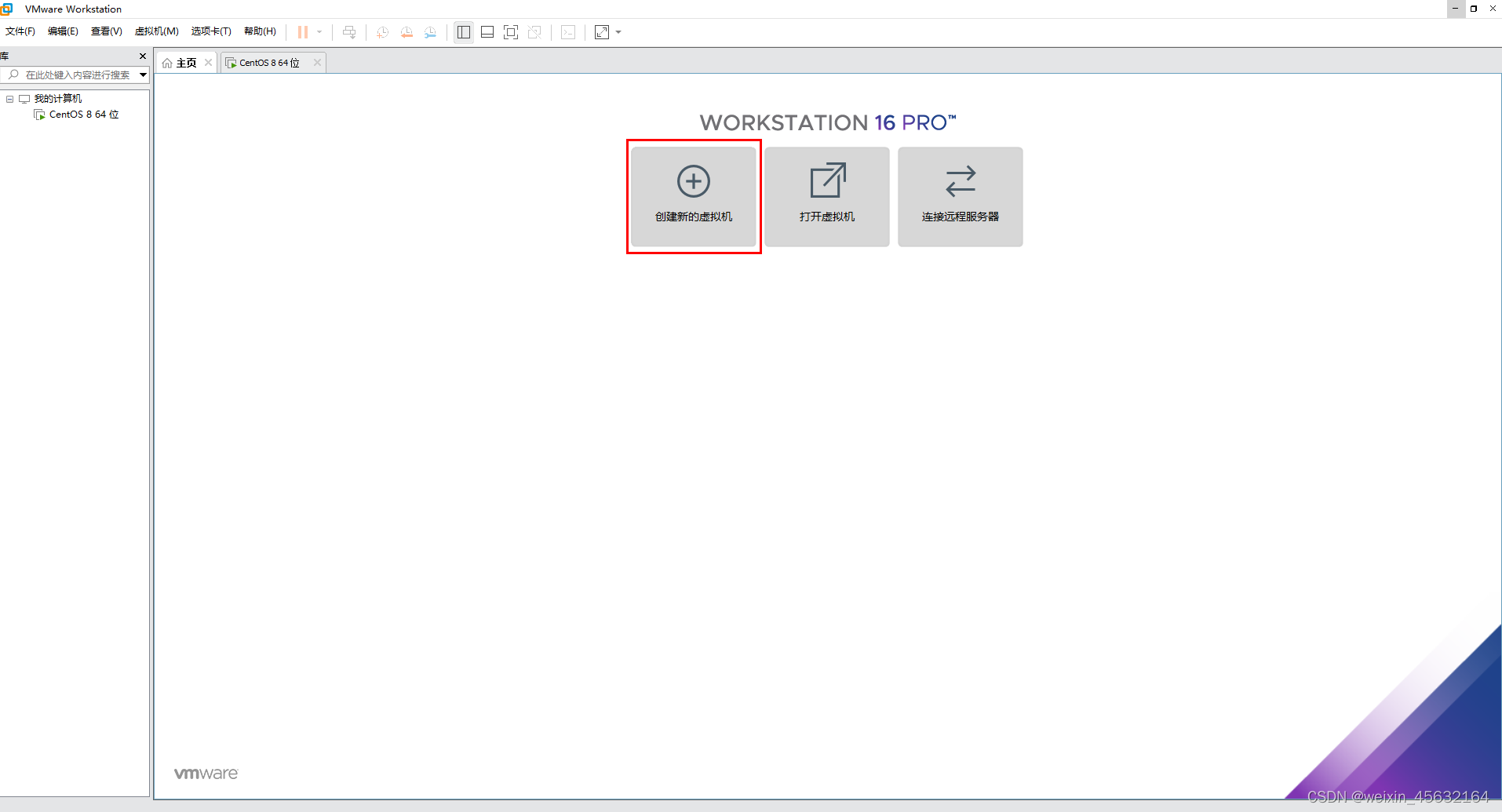
2. 配置:选择典型类型,点击下一步 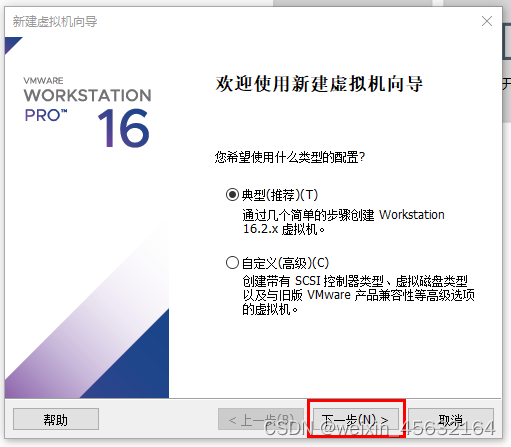
3. 安装客户机操作系统:选择 “稍后安装操作系统(S)”,然后下一步 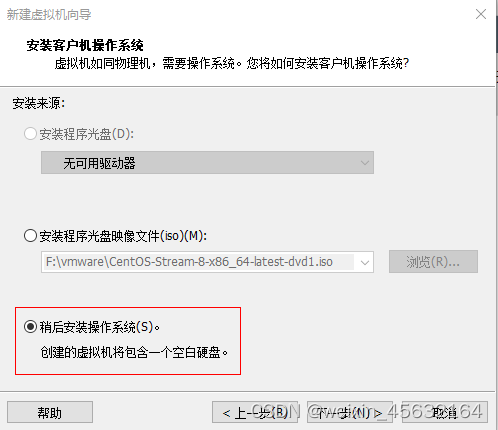
4. 选择客户机操作系统:选择 Linux(L),版本根据镜像选择对应即可,然后下一步 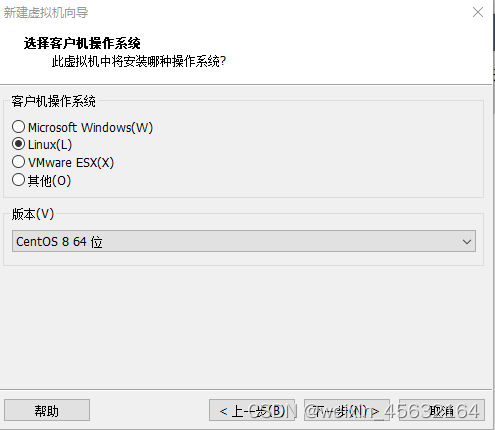
5. 命名虚拟机:虚拟机名称和位置都可以自定义,然后下一步 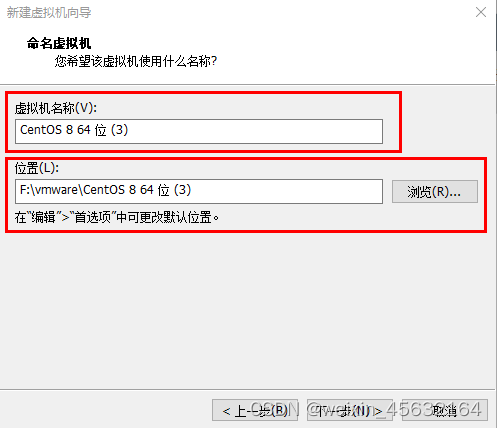
6. 指定磁盘容量:最大磁盘大小 可以自定义,建议使用默认值;将虚拟机磁盘拆分成多个文件(M)
7. 自定义硬件:
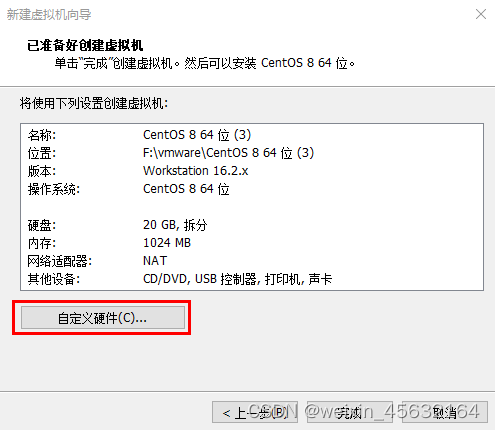
7.1 内存:可以使用默认1G,也可以调整为2G
7.2 处理器:处理器数量设置为 2,每个处理器的内核数量也设置为 2 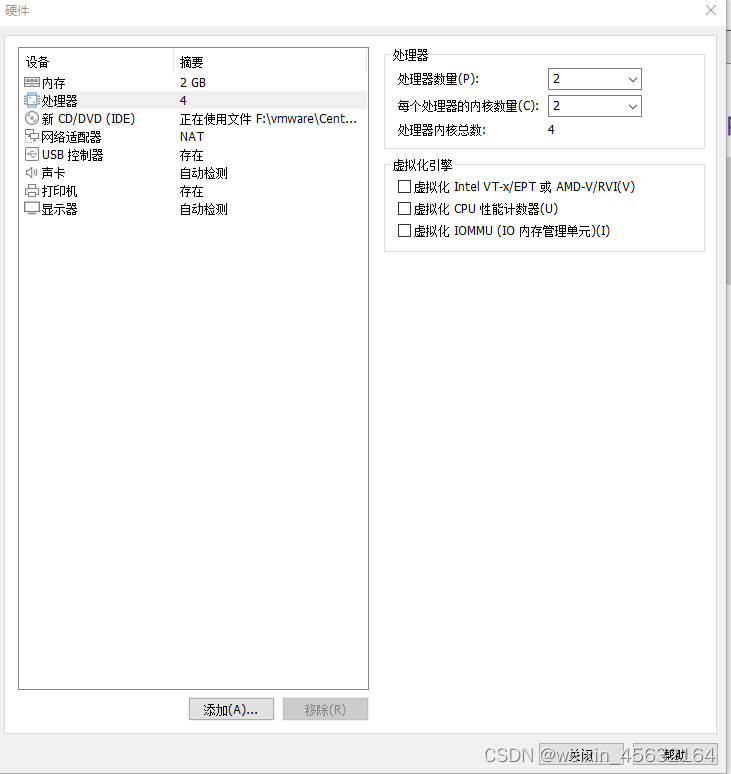
7.3 新 CD/DVD(IDE):连接 选择 使用ISO映像文件 ,选择下载的ISO镜像文件 
7.4 然后关闭,并点击“完成”按钮, 界面如下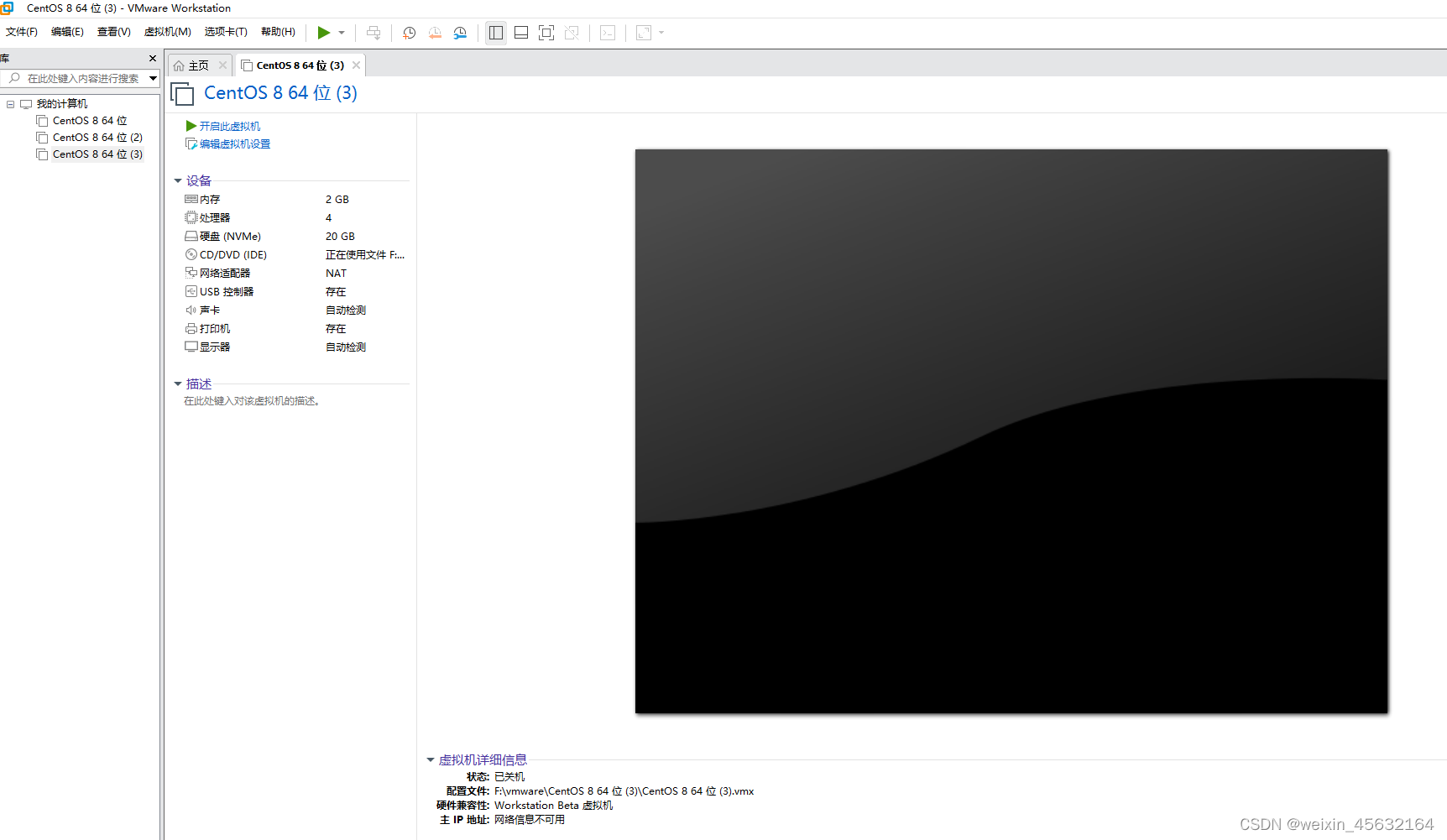
8.开启虚拟机
8.1 点击按钮开启虚拟机 
8.2 进入启动页面,点击第一行,按回车键,等待启动完成

8.3 语言设置:根据实际需求选择对应的语言, 然后点击 Continue 按钮,如果点击一次没反应就多点几次 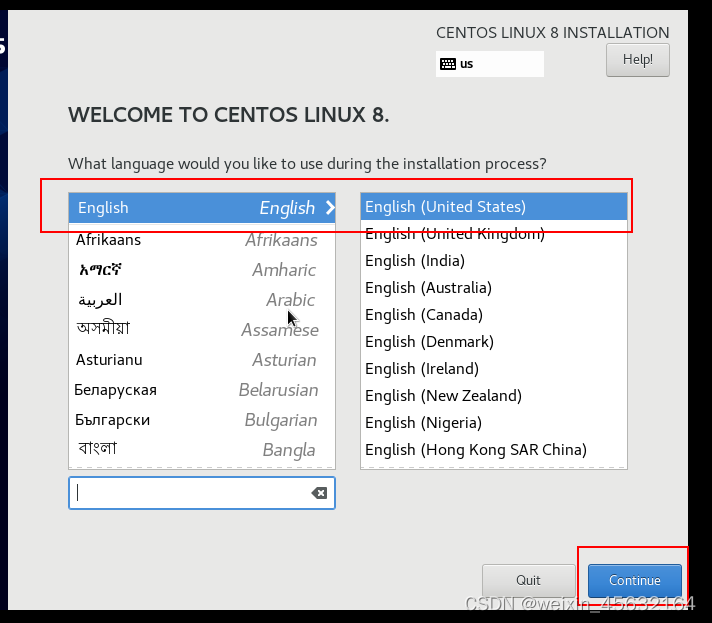
8.4 INSTALLATION SUMMARY设置

8.4 先设置网络 Network & Host

网络设置完成 
8.5 INSTALLATION DESTINATION 设置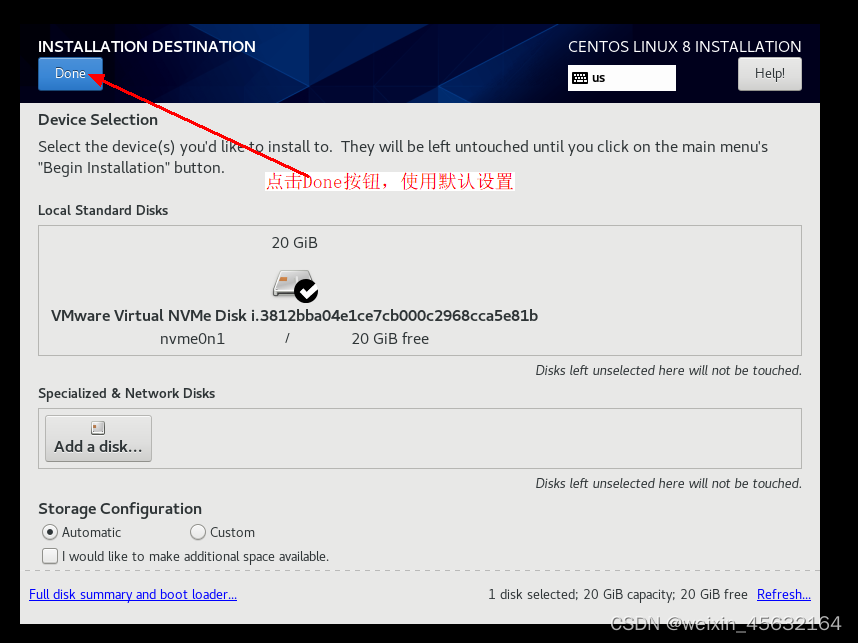
8.6 设置 Installation Source

url地址设置为 vault.centos.org/8.5.2111/BaseOS/x86_64/os/, 前缀为https://
8.7 SOFTWARE SELECTION 设置,使用默认设置即包含显示界面,点击Done按钮

8.8 日期时间设置 
8.9 Root Password 设置
 8.10 全部设置结束后,点击 Begin Installation 按钮进行安装
8.10 全部设置结束后,点击 Begin Installation 按钮进行安装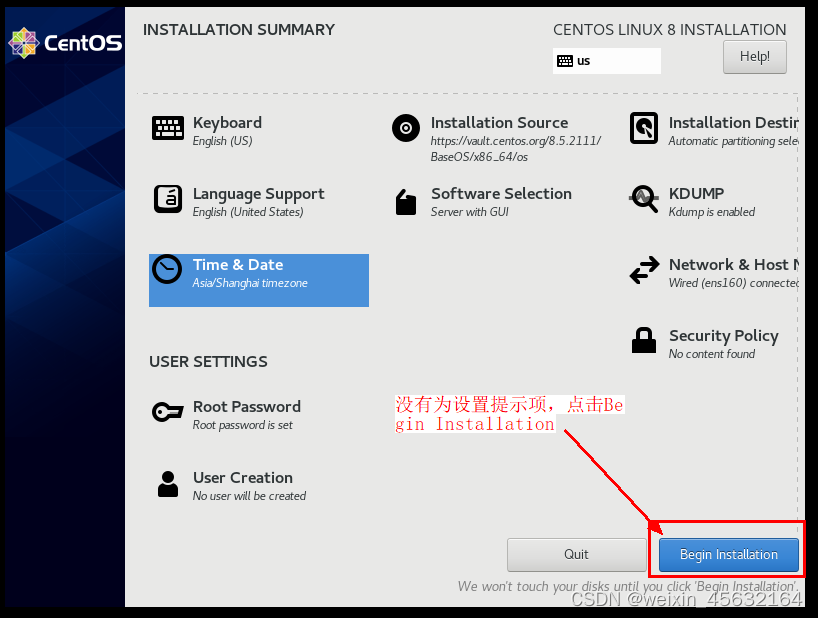
8.11 安装中进度条显示完成度

























 被折叠的 条评论
为什么被折叠?
被折叠的 条评论
为什么被折叠?








